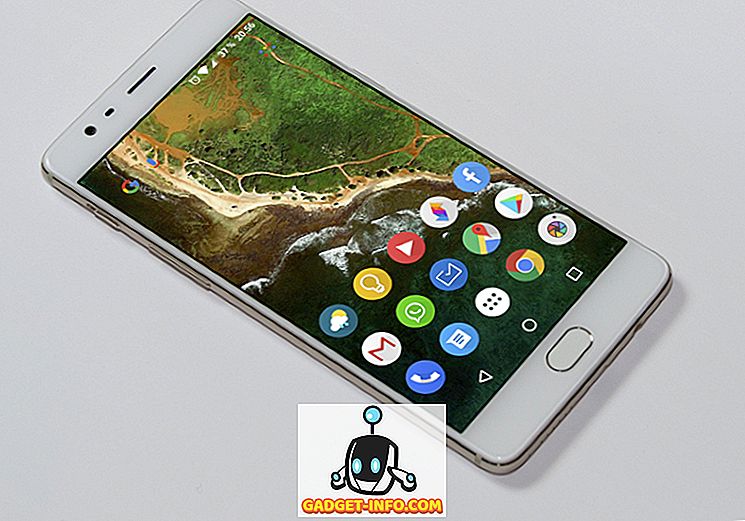Већ деценијама смо обећали будућност без папира, а ипак, упркос томе што се паметни телефони налазе свуда, ту је још тона папира. Да би ствари биле још горе, у неком тренутку ћете желети дигиталне копије папирних докумената.
Обично то значи покушај да се нађе неко са скенером, што постаје све теже од дана у дан. Захваљујући одличном квалитету телефона са камером, људи су убрзо схватили да можете једноставно фотографисати документе са савршеном јасноћом. Међутим, то је још увек гњаважа за уређивање и организовање ових фотографија. Нарочито ако је потребно скенирати документ са више страница.
Срећом, Гоогле Дриве (Андроид и иОС) је дошао у помоћ. То је у суштини Гооглеов одговор на иЦлоуд и друга решења за складиштење у облаку. Гоогле диск је потпуно бесплатан, осим ако вам је потребно више од основног нивоа складишта. Сви који имају Гмаил налог већ имају приступ Гоогле диску. Ако поседујете Андроид уређај, шансе су да је апликација већ инсталирана.

Гоогле диск је срце Гооглеовог пакета Цлоуд апликација. Гоогле документи, листови и друге апликације у породици чувају њихов садржај на Гоогле диску.
Иако можете да учитате фотографије које снимите телефоном или таблетом на диск веома лако, мобилна апликација има нешто скривену функцију која вам омогућава да скенирате документе као што је фотокопирни уређај. Он аутоматски филтрира и форматира слику за максималну читљивост. Једном када знате где да идете, ово је брз и једноставан трик који ћете много користити ако морате да се бавите папиром све време.
Вреди напоменути да најновија верзија иОС-а такође има нову функцију скенирања докумената у Нотесу, која једнако добро функционише у мојим тестовима. Написат ћу посебан преглед те значајке.
Скенирање докумената помоћу Гоогле диска
Под претпоставком да сте већ инсталирали апликацију, прва ствар коју треба да урадите је да је отворите. Ако је ово први пут да отворите Гоогле Дриве, постоје неке основне, једнократне кућне услуге. Потребно је да се пријавите на Гоогле налог и да се сложите са свим дозволама које апликација захтева. Ове дозволе дозвољавају апликацији да исправно функционише. Ако не дозволите ниједном од њих, апликација ће и даље радити, али неке функције неће бити омогућене.
Када се то уради, требало би да видите почетни екран Дриве-а, заједно са свим документима и сликама које већ имате.

Додирните знак плус да бисте креирали нови документ. Видећете избор избора.

Сада додирните “Скенирај” да бисте започели процес. Ако сте на иОС-у, он чита “Усе Цамера” . У овом тренутку можда ћете бити упитани за дозволе камере пре него што наставите.

Обратите пажњу на преклапање решетке на тражилу фотоапарата. Користите ово да грубо поравнате документ. Ако је слика сувише тамна, укључите блиц тако што ћете додирнути икону муње . Када сте задовољни са сликом, додирните плаво дугме . Онда ћете бити одведени на овај екран.

Ово је преглед скенирања. Обратите пажњу на то како апликација аутоматски искључује позадину и исправља слику? Прилично цоол, зар не?
Сада имате три избора. Ако нисте задовољни сликом и желите да покушате поново, додирните средњу икону да бисте покушали поново . Ако желите да додате другу страницу, додирните знак плус да бисте додали другу страницу. Ако сте задовољни и желите да сачувате документ, куцните на квачицу да бисте финализирали документ.
То је све! Датотека ће бити сачувана као ПДФ документ на вашем диску. Затим га можете преименовати, преузети или премјестити у другу мапу. Сада можете одговорно рециклирати папирнату копију ако вам више није потребна. Како је то кул?